Wie behebt man den „Failed to Receive Platform SIPT“-Fehler in League?
In diesem Artikel werden wir versuchen, den Fehler „Failed to Receive Platform SIPT“ zu beheben, auf den League of Legends-Spieler im Spiel stoßen.

League of Legends-Spieler sehen im Spiel den Fehler „Failed to Receive Platform SIPT. Check the server status here.“ und ihr Zugriff auf das Spiel ist eingeschränkt. Wenn Sie mit einem solchen Problem konfrontiert sind, können Sie eine Lösung finden, indem Sie die folgenden Vorschläge befolgen.
- Was ist der SIPT-Fehler der Plattform in LoL nicht empfangen?
- Wie behebt man den SIPT-Fehler der Plattform in League nicht?
Was ist der SIPT-Plattformfehler in League?
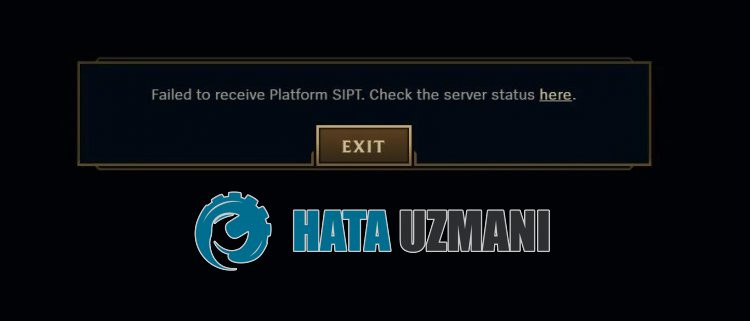
League of Legends Fehler „Failed to Receive Platform SIPT“ ist aufgrund von Serverwartung oder -absturz aufgetreten.
Außerdem können solche Fehler auftreten, weil die Windows-Firewall Spieldateien blockiert.
Daher werden wir Ihnen einige Vorschläge machen, wie Sie das Problem beheben können.
Wie kann der SIPT-Fehler der Plattform in League nicht empfangen werden?
Um diesen Fehler zu beheben, finden Sie die Lösung für das Problem, indem Sie die folgenden Vorschläge befolgen.
1-) Server prüfen
Wartungsarbeiten oder Absturzprobleme auf dem Server können verschiedene Fehler dieser Art verursachen.
Deshalb müssen wir die Server von League of Legends überprüfen.
Zu diesem Zweck können Sie den Server von Twitter oder den Dienststatus von Riot Games überprüfen, indem Sie auf die Links zugreifen, die wir unten hinterlassen.
Überprüfen Sie den Status des Riot-Servers von Riot Games Service
Prüfen Sie Riot Games Server auf Twitter
Falls es Wartungsarbeiten oder einen Absturz auf dem Server gibt, müssen Sie warten, bis dies behoben ist.
2-) Überprüfen Sie Ihr Internet
Ein Problem mit Ihrer Internetverbindung wird dazu führen, dass Sie auf "Failed to Receive Platform SIPT. Check the server status here." stoßen.".
Überprüfen Sie daher, ob Ihre Internetverbindung unterbrochen wird.
Wenn Sie keine Verbindungsprobleme haben, können Sie Ihr Modem neu starten und steuern.
Um das Modem neu zu starten, schalten Sie es aus, indem Sie den Netzschalter auf der Rückseite des Geräts drücken, und warten Sie 20–30 Sekunden.
Nachdem Sie 20-30 Sekunden gewartet haben, starten Sie es, indem Sie den Netzschalter auf der Rückseite des Modems drücken.
Nachdem Sie Zugriff auf das Internet haben, können Sie das Spiel League of Legends ausführen und prüfen, ob das Problem weiterhin besteht.
3-) Antivirus deaktivieren
Deaktivieren Sie alle von Ihnen verwendeten Antivirenprogramme oder löschen Sie sie vollständig von Ihrem Computer. Wenn Sie Windows Defender verwenden, deaktivieren Sie ihn. Dafür;
- Öffnen Sie den Suchbildschirm.
- Öffnen Sie den Suchbildschirm, indem Sie "Windows-Sicherheitseinstellungen" eingeben.
- Klicken Sie auf dem sich öffnenden Bildschirm auf "Viren- und Bedrohungsschutz".
- Klicken Sie im Menü auf "Ransomware-Schutz".
- Deaktivieren Sie die Option "Kontrollierter Ordnerzugriff" auf dem sich öffnenden Bildschirm.
Deaktivieren Sie danach den Echtzeitschutz.
- Geben Sie "Viren- und Bedrohungsschutz" in den Suchbildschirm ein und öffnen Sie ihn.
- Klicken Sie dann auf "Einstellungen verwalten".
- Schalten Sie den Echtzeitschutz auf "Aus".
Nach Durchführung dieses Vorgangs müssen wir die Spieldateien von League of Legends als Ausnahme hinzufügen.
- Geben Sie "Viren- und Bedrohungsschutz" in den Suchbildschirm ein und öffnen Sie ihn.
- Wählen Sie "Einstellungen verwalten" unter "Viren- und Bedrohungsschutzeinstellungen" und dann "Ausschlüsse hinzufügen oder entfernen" unter "Ausschlüsse".
- Wählen Sie Ausschluss hinzufügen und dann den Spielordner „League of Legends“ aus, der auf Ihrer Festplatte gespeichert ist.
Schließen Sie nach diesem Vorgang das Steam-Programm mit Hilfe eines Task-Managers vollständig und versuchen Sie erneut, das League of Legends-Spiel auszuführen. Wenn das Problem weiterhin besteht, fahren wir mit unserem nächsten Vorschlag fort.
4-) DNS-Adresse ändern
Sie können das Problem beseitigen, indem Sie den Standard-DNS-Server von Google registrieren.
- Öffnen Sie die Systemsteuerung.
- Wählen Sie Netzwerk & Internet aus.
- Öffnen Sie das Netzwerk- und Freigabecenter auf dem sich öffnenden Bildschirm.
- Klicken Sielinks auf die Option Adaptereinstellungen ändern.
- Öffnen Sie das Eigenschaftenmenü, indem Sie mit der rechten Maustaste auf Ihren Verbindungstyp klicken.
- Doppelklicken Sie auf Internet Protocol Version 4 (TCP /IPv4).
- Wenden wir die Einstellungen an, indem wir den unten angegebenen Google-DNS-Server eingeben.
- Bevorzugter DNS-Server: 8.8.8.8
- Anderer DNS-Server: 8.8.4.4
- Klicken Sie dann auf die Option "Einstellungen beim Beenden überprüfen", drücken Sie die Schaltfläche "OK" und wenden Sie die Aktionen an
Führen Sie nach dieser Aktion den anderen Vorschlag aus.
5-) Internet-Cache löschen
Wenn keiner der obigen Vorschläge funktioniert hat, können wir das Problem lösen, indem wir den DNS-Cache leeren. Dafür;
- Geben Sie cmd in den Suchbildschirm ein und führen Sie es als Administrator aus
- Eingabeaufforderungsbildschirm indem Sie die folgenden Codezeilen nacheinander eingeben und die Eingabetaste drücken.
- ipconfig /renew
- ipconfig /flushdns
- netsh int ipv4 zurückgesetzt
- netsh int ipv6 zurückgesetzt
- netsh winhttp Reset-Proxy
- Netsh-Winsock-Reset
- ipconfig /registerdns
- Nach diesem Vorgang wird angezeigt, dass Ihr DNS-Cache und Ihre Proxys erfolgreich gelöscht wurden.
Nach diesem Vorgang können Sie das Spiel öffnen, indem Sie den Computer neu starten. Wenn das Problem weiterhin besteht, fahren wir mit einem anderen Vorschlag fort.
6-) Stellen Sie eine VPN-Verbindung her
Einige Spieler geben an, dass sie das Problem behoben haben, indem sie eine VPN-Verbindung hergestellt haben.
Um die VPN-Verbindung herzustellen, benötigen Sie zunächst ein beliebiges VPN-Programm.
Laden Sie dazu die Hotspot-VPN-Anwendung aus dem Microsoft Store herunter, indem Sie auf den Link unten zugreifen.
Klicken Sie hier, um Hotspot VPN herunterzuladen
Führen Sie das VPN-Programm aus und führen Sie den Verbindungsprozess durch.
Nachdem die VPN-Verbindung hergestellt wurde, können Sie das Spiel ausführen und prüfen, ob das Problem weiterhin besteht.
7-) Sicheres Internet deaktivieren
Wenn das sichere Internet aktiviert ist, können im Spiel verschiedene Netzwerkverbindungsfehler wie dieser auftreten.
Schalten Sie dazu Ihr sicheres Internet aus, indem Sie den Internetdienstanbieter anrufen.








![Wie behebe ich den YouTube-Server-Fehler [400]?](https://www.hatauzmani.com/uploads/images/202403/image_380x226_65f1745c66570.jpg)




















